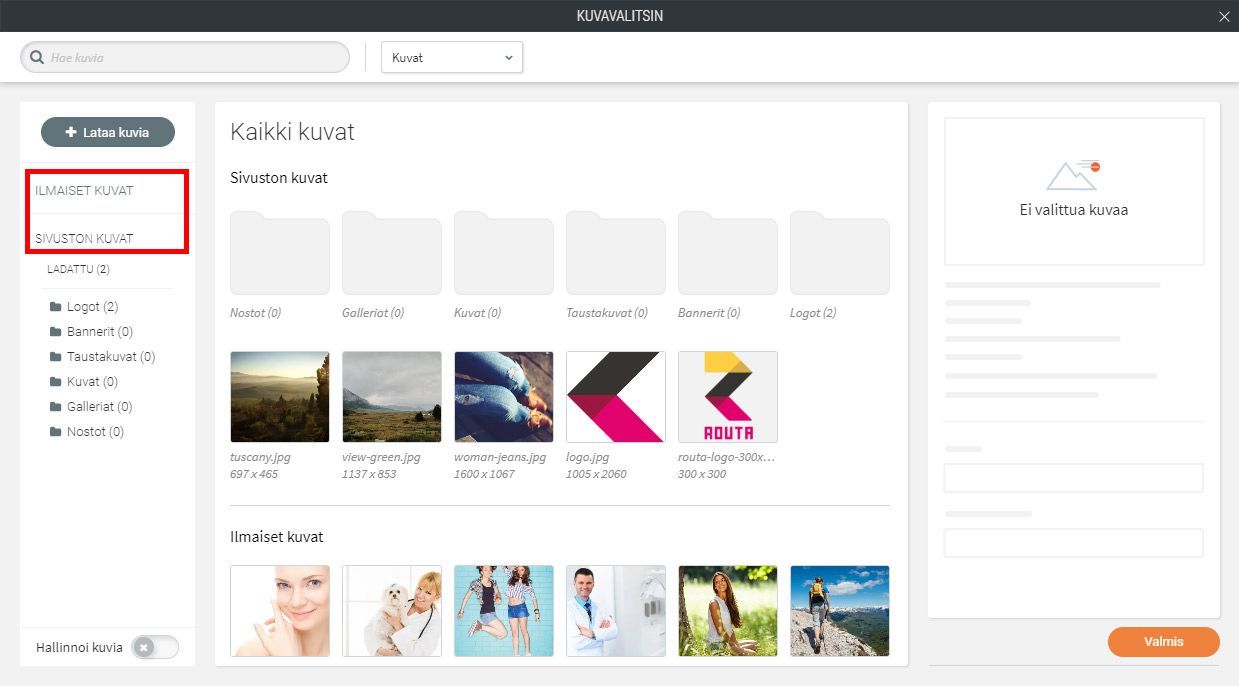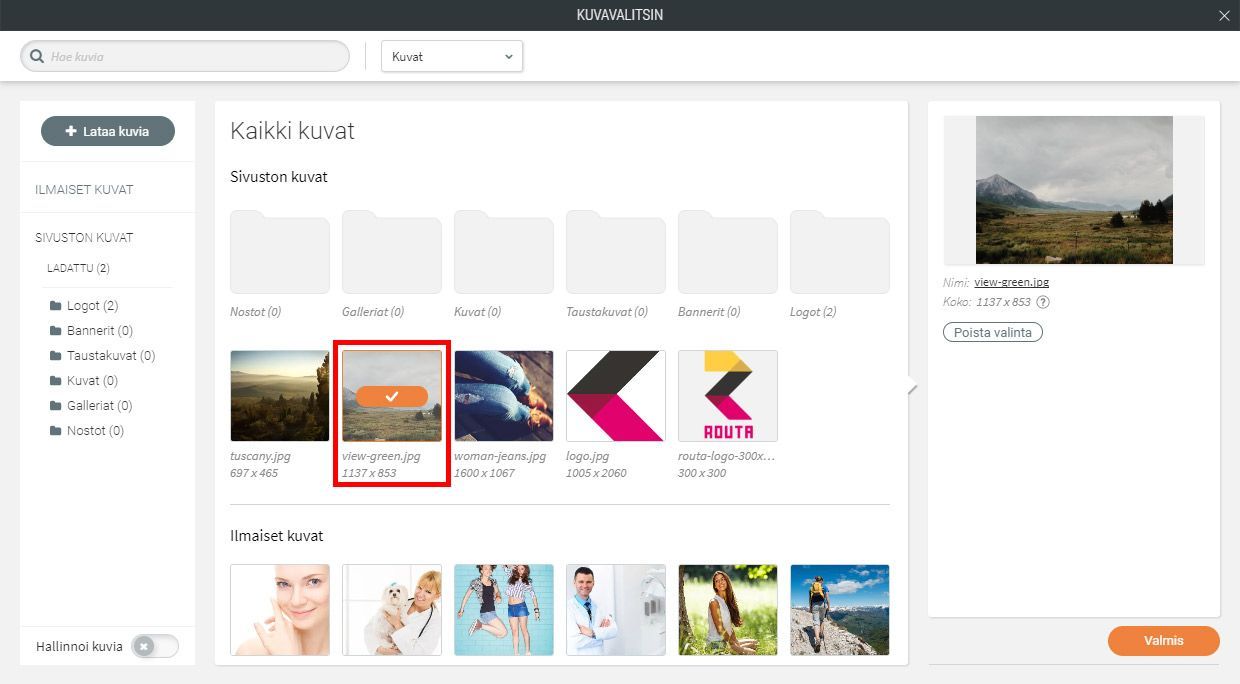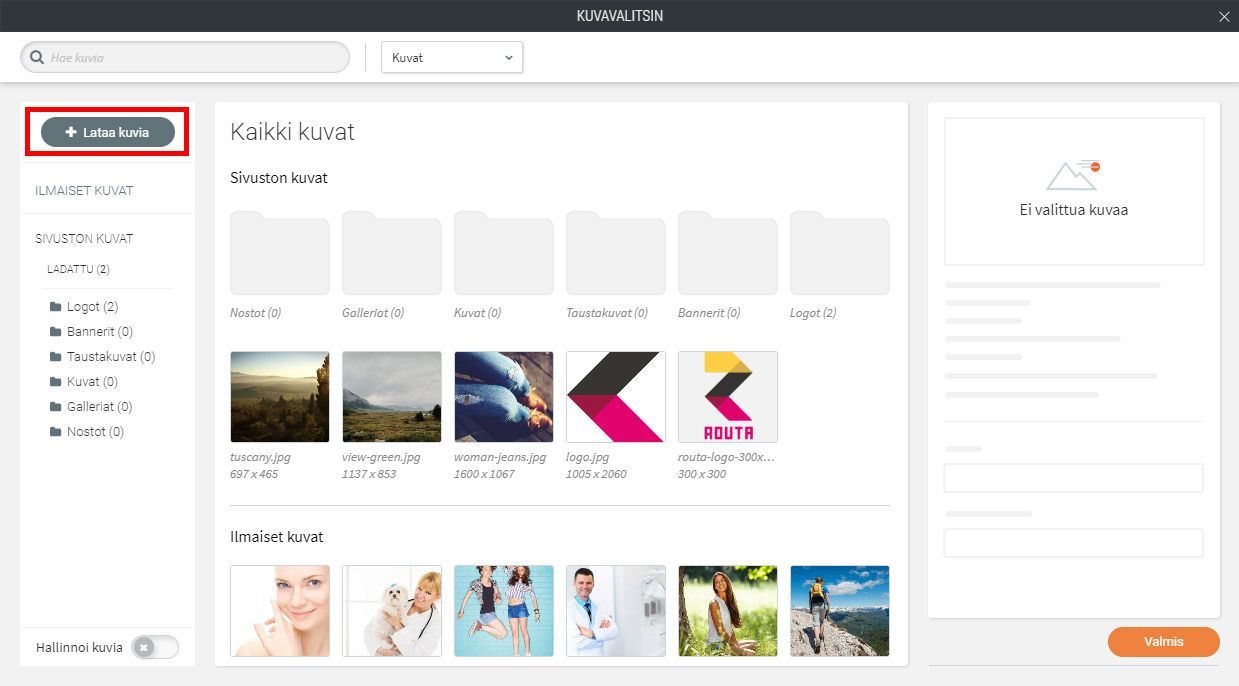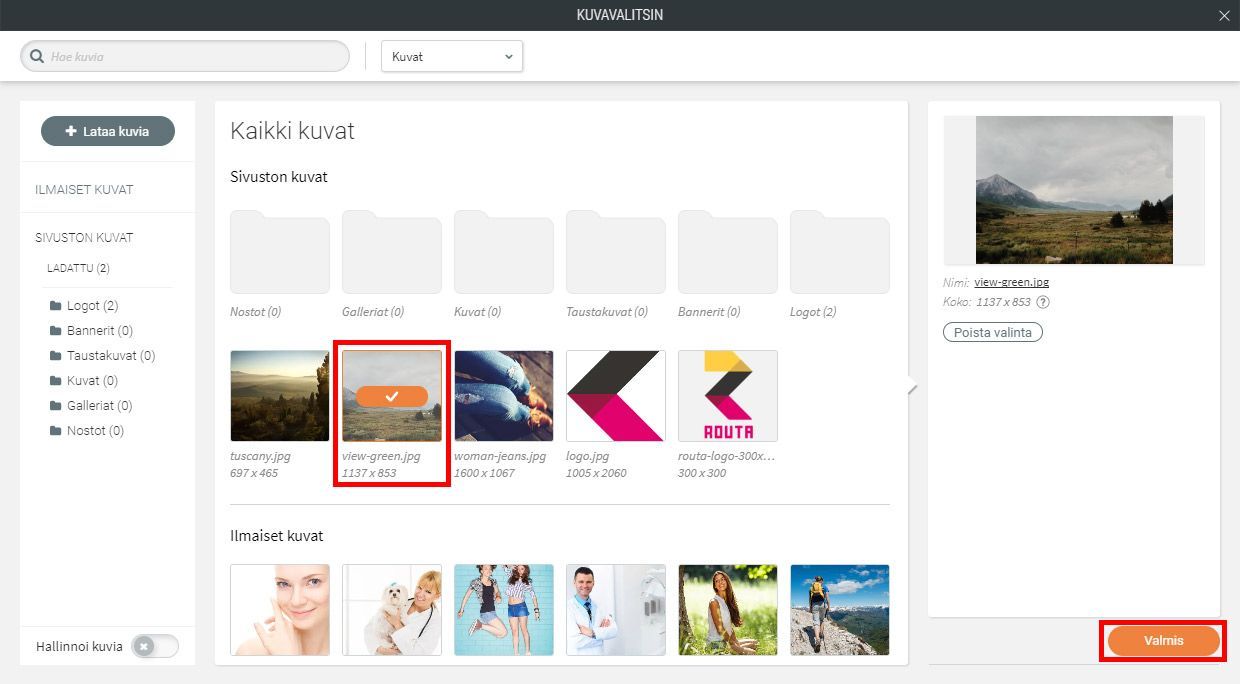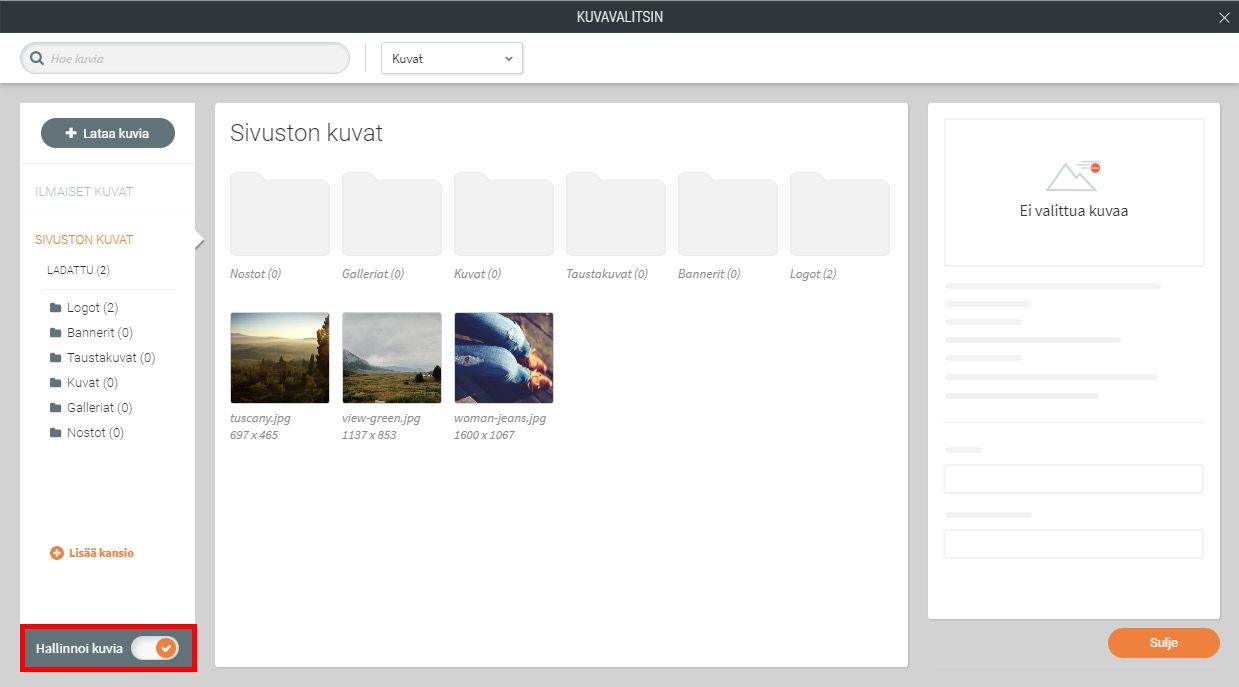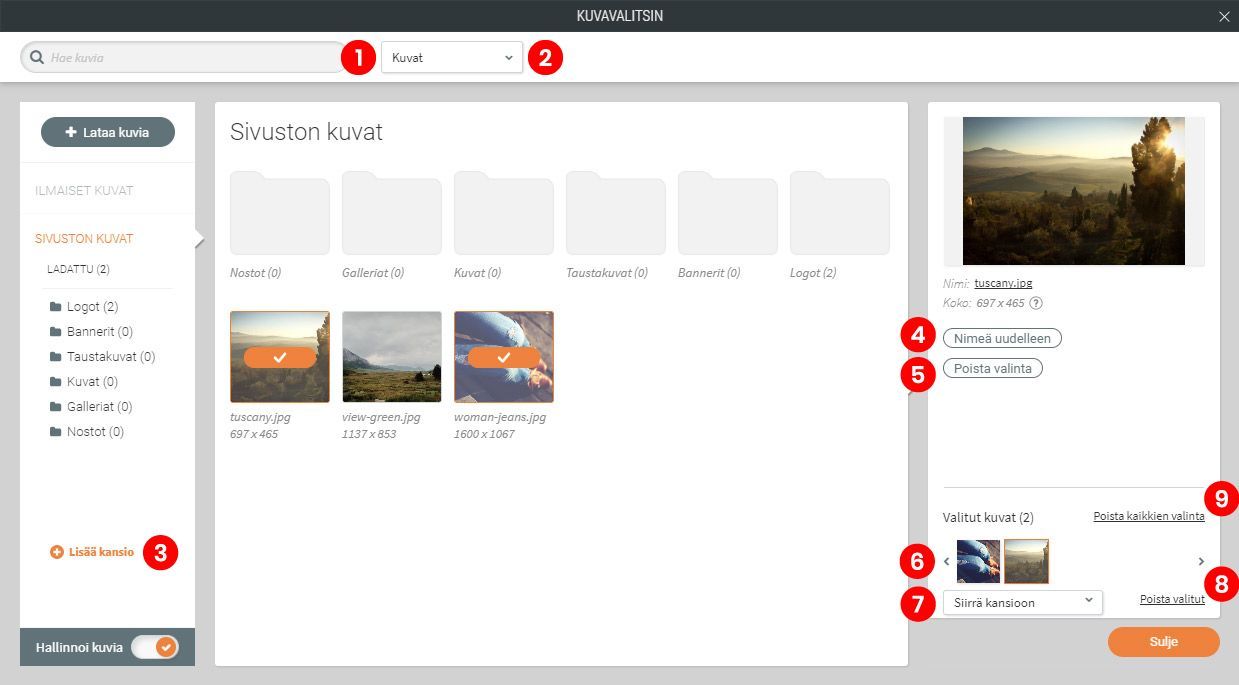Kuvien valitseminen
Kuvavalitsin-valikon avulla voit valita kuvia, joita käytetään sivustosi widgeteissä. Voit lisätä sivustolle kuvia tietokoneelta tai päivitystyökalun valmiista kuvakokoelmasta.
Kun valitset sivustolle kuvia, päivitystyökalu käyttää oletuksena kuvanvalitsimen pikanäkymää.
Kuvanvalitsimen pikanäkymä
Kuvien lisäys pikanäkymän avulla on helppoa. Voit valita kuvia omista kansioistasi tai kuvista, jotka on lisätty valmiiksi päivitystyökaluun.
Pikanäkymän avulla voit:
- Valita kansion, jonka kuvia haluat käyttää.
- Klikata ”+ Lataa”-painiketta lisätäksesi oman kuvan.
- Vaihtaa Koko näkymä -tilaan, jossa lisää asetuksia.
Kuvien lisääminen
Voit lisätä kuvan klikkaamalla sitä, jolloin päivitystyökalu valitsee sen.
Jos valitset kuvia diaesitykseen tai kuvagallerian widgetteihin lisättäväksi, voit valita yhdellä kertaa useita kuvia. Jokaisen valitun kuvan ympärillä näkyy värillinen reunus. Kun klikkaat Valmis-painiketta, kaikki valitut kuvat lisätään widgettiin.
Kuvien hallinnointi
Järjestämällä ja hallinnoimalla kuviasi sivustosi sisällön päivittämisestä tulee entistä sujuvampaa. Ota Kuvavalitsin-ikkunan Hallinnoi kuvia -asetus käyttöön siirtyäksesi kuvien hallinnoinnin tilaan.
Voit määrittää lukuisia erilaisia asetuksia tässä tilassa.
- Hae kuvia - Jos tiedät etsimäsi kuvan nimen, voit kirjoittaa sen hakukenttään kuvan etsimiseksi.
- Suodatin - Suodata kuvia rajoittaaksesi etsittävän kuvan kuvatyyppiä.
- Lisää kansio - Lisää uusi kansio, jonka sisään voit ryhmitellä kuvia.
- Nimeä uudelleen - Nimeä yksittäinen kuva uudelleen.
- Poista valinta - Poista yksittäisen kuvan valinta.
- Valitut kuvat - Valitsemasi kuvat näkyvät tässä.
- Siirrä kansioon - Siirrä valittu kuva kansioon.
- Poista valitut - Poistaa valitut kuvat kuvakirjastosta.
- Poista kaikkien valinta - Poistaa valinnan kaikista valituista kuvista.
Usean kuvan valinta
Säästä aikaa valitessasi kuvia usean kuvan valintatoiminnolla. Valintatoiminnon avulla voit valita useita kuvia yksinkertaisesti ja nopeasti sekä kuvavalitsimen pikanäkymässä että koko näkymässä.
Näin voit valita useamman kuvan kerralla:
- Avaa kuvavalitsin.
- Valitse kuva ja pidä näppäimistön Vaihto-näppäin (Shift) pohjassa. Selaa viimeisen haluamasi kuvan kohdalle ja klikkaa sitä.
Siinä kaikki! Kaikki ensimmäisen ja toisen klikkauksen väliset kuvat valitaan.
Koko näkymässä Hallinnoi kuvia -asetus tulee olla käytössä, jotta kuvia voi valita useamman kerralla.